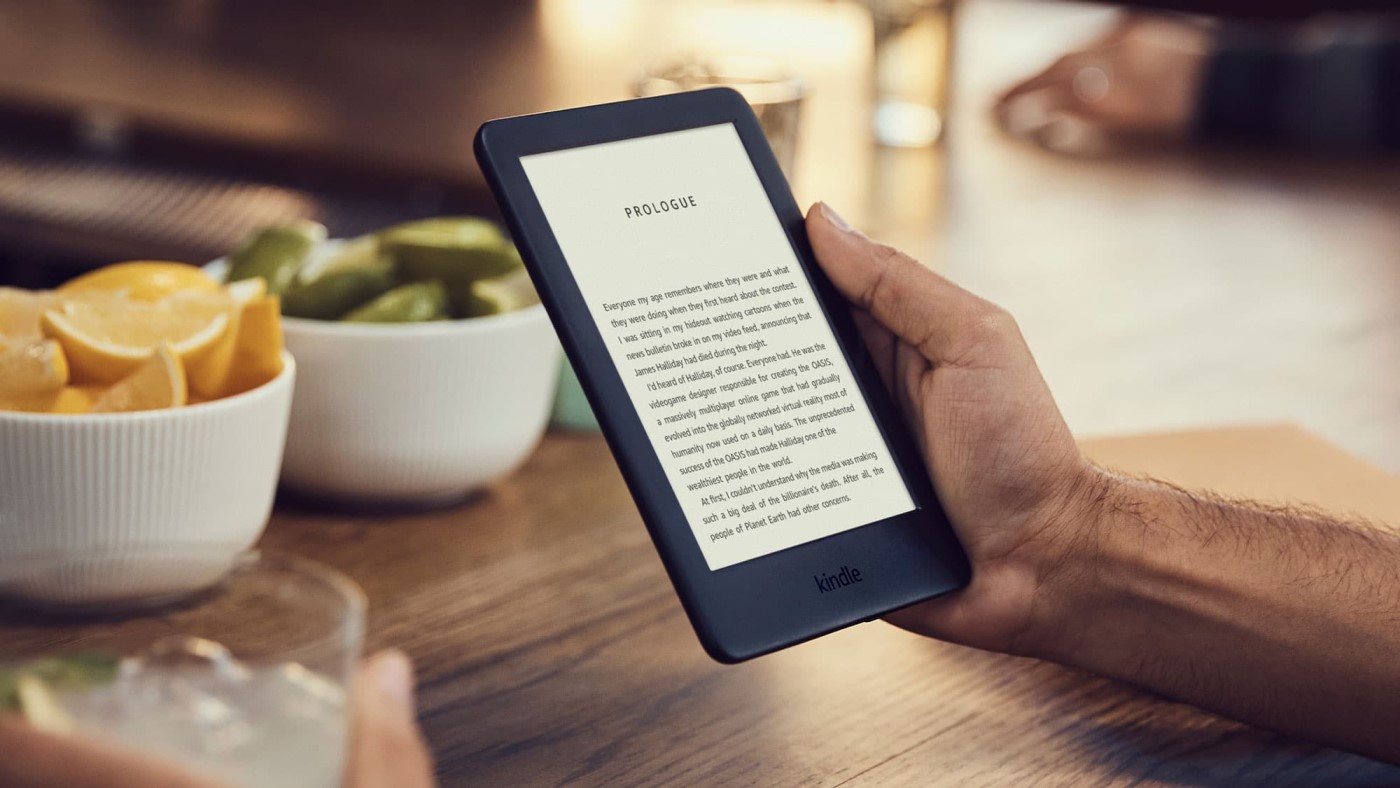Como ativar legendas automáticas no Instagram – Aplicativos e Instrument – DMB TECNOLOGIA

[ad_1]
Sabe quando você está no feed e se depara com um vídeo que quer muito ver, mas naquele momento não pode ligar o som? Ou quando deseja publicar um vídeo, mas queria que as legendas fossem geradas automaticamente para não ter trabalho further? Bom, não existem mais esses problemas na rede social. Vem comigo, entender como ativar legendas automáticas no Instagram tanto em conteúdos do seu feed quanto em vídeos publicados por você. E olha, os processos são bem fáceis! 😉
Ativando na hora de publicar um vídeo
Time wanted: 5 mins.
Se você deseja que a sua publicação em vídeo tenha legendas geradas automaticamente para quem está assistindo, é preciso ativar a função da seguinte maneira:
- Acesse o seu Instagram
Verifique se está na conta correta em que deseja fazer a publicação;
- Clique para “Publicar”
No sinal de “+” na parte awesome da tela, tanto no feed como no seu perfil, clique e selecione a opção “Publicar”. Depois, grave ou escolha o vídeo que deseja;
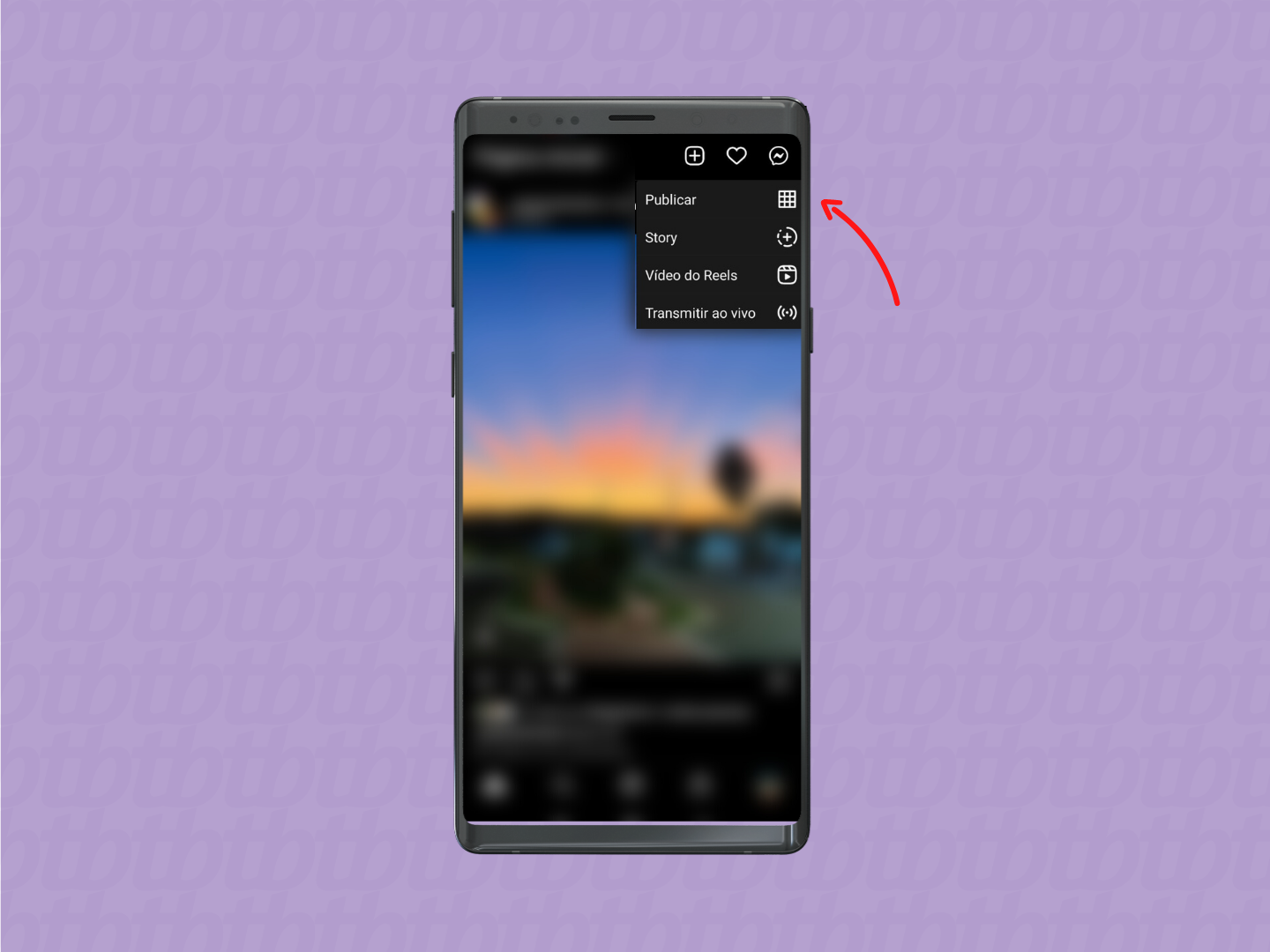
- Clique em “Avançar”
Após selecionar ou gravar o vídeo, aparecerá uma tela para escolher o filtro. Faça a sua escolha e depois clique em “Avançar” no canto awesome direito;
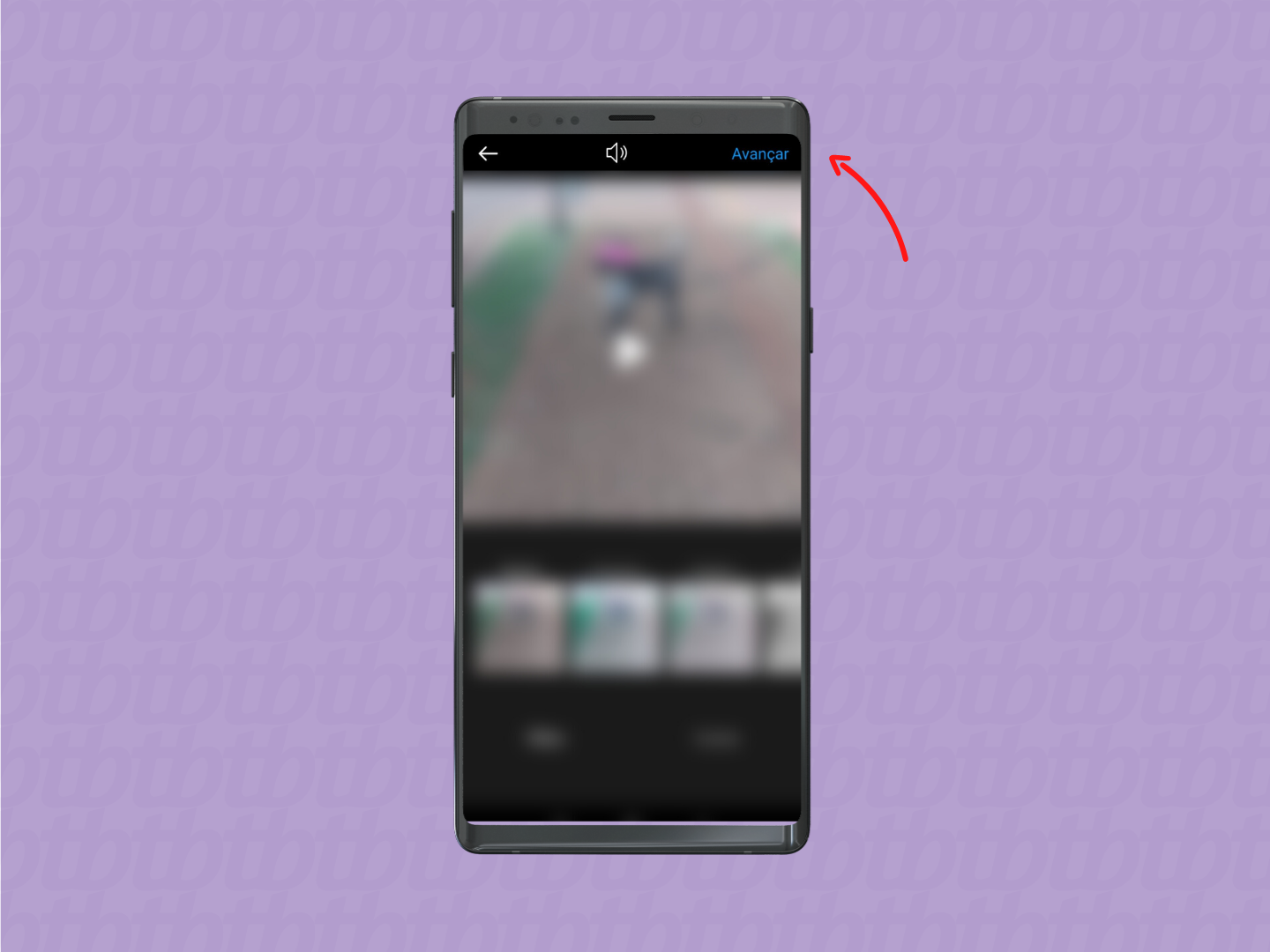
- Clique em “Configurações avançadas”
Na tela seguinte, na última opção, clique em “Configurações avançadas”;
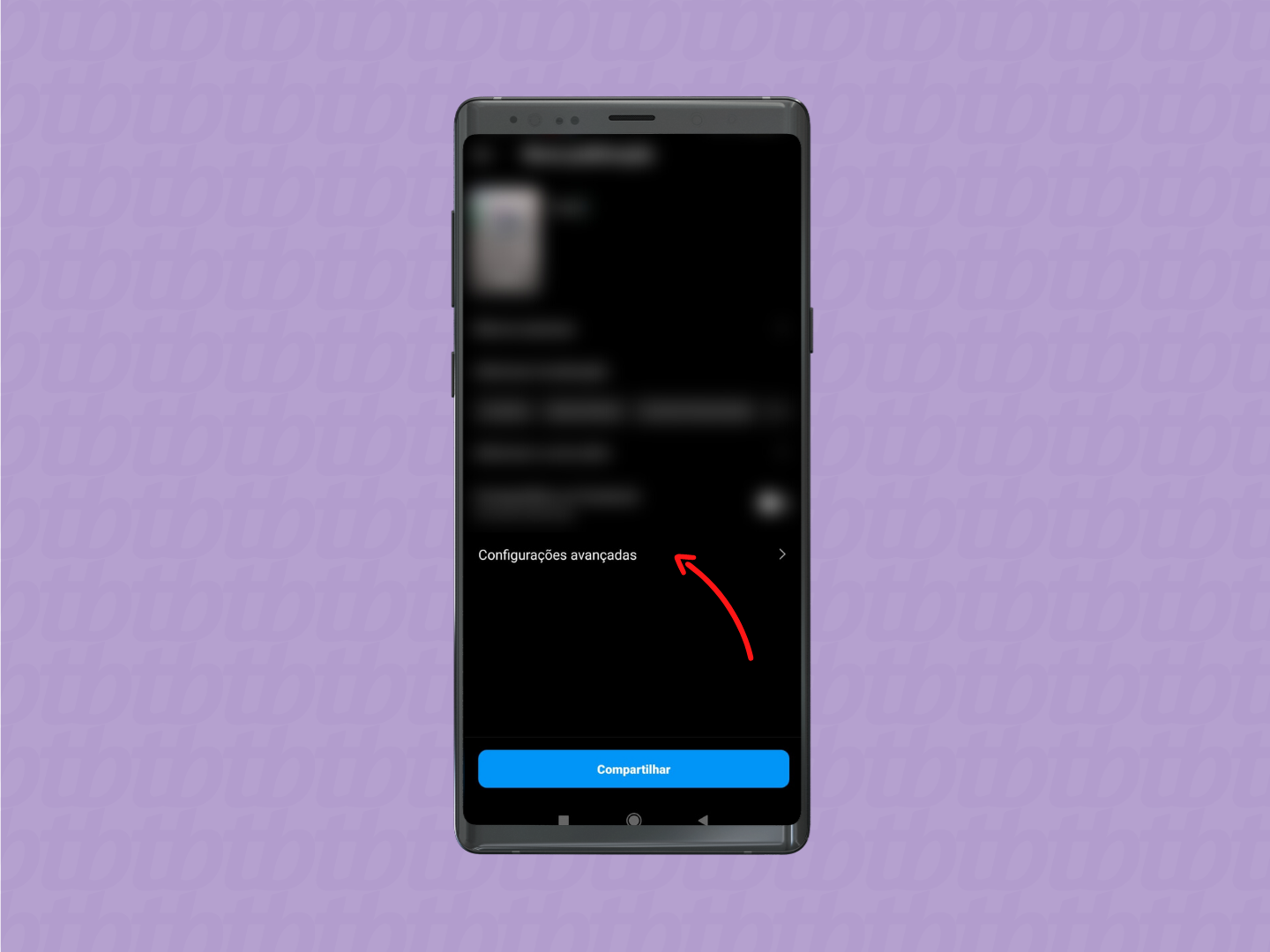
- Clique em “Mostrar legendas”
Você será levado a uma série de configurações. Em “Acessibilidade”, ative a opção “Mostrar legendas”. É essa opção que permitirá que seus vídeos gerem legendas automaticamente. Após ativar, clique na seta de voltar no canto awesome esquerdo;
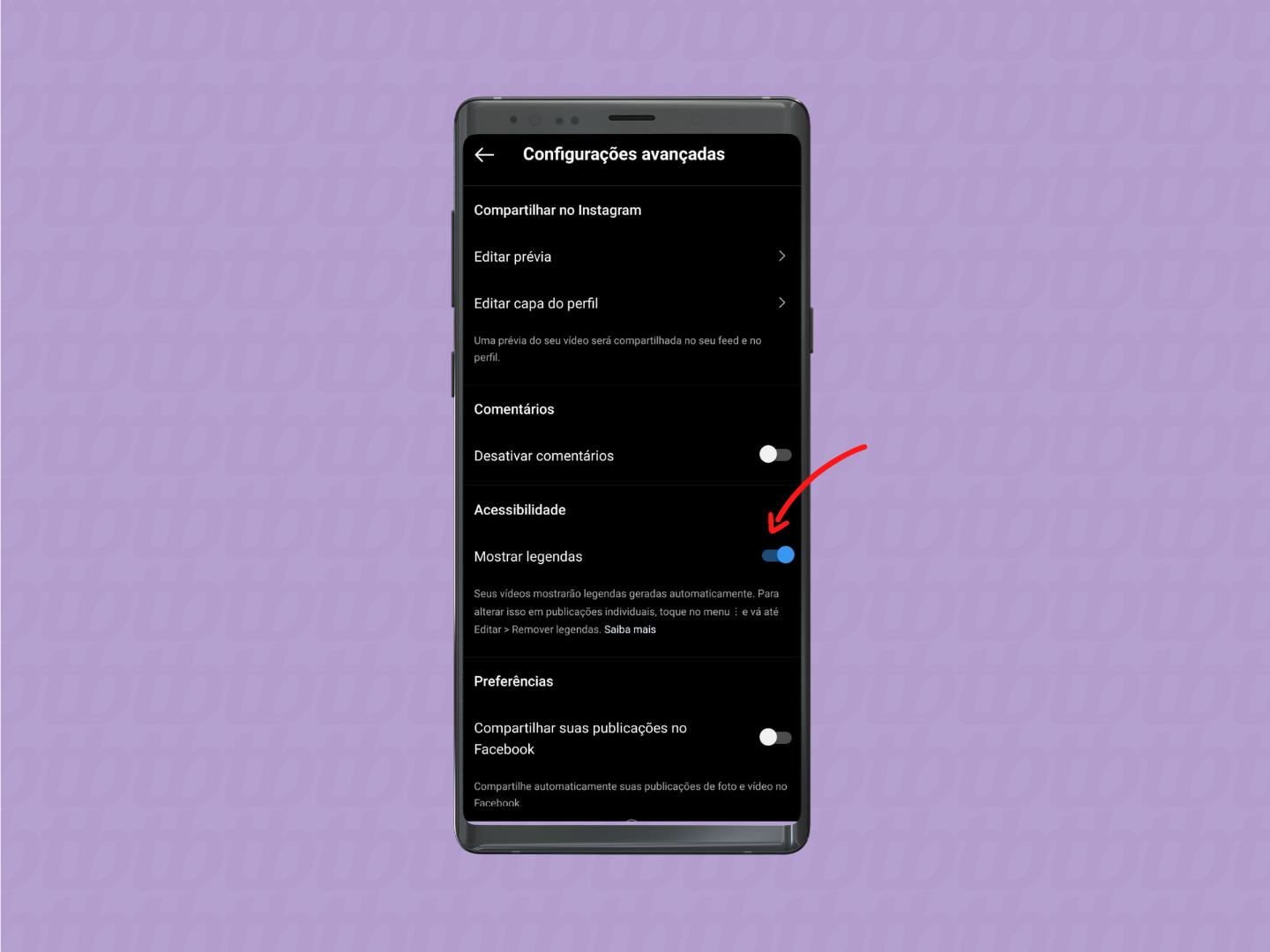
- Faça as configurações finais
Insira a legenda, marcações de usuários e localização, se deseja e depois clique no botão azul “Compartilhar”, na parte inferior da tela.
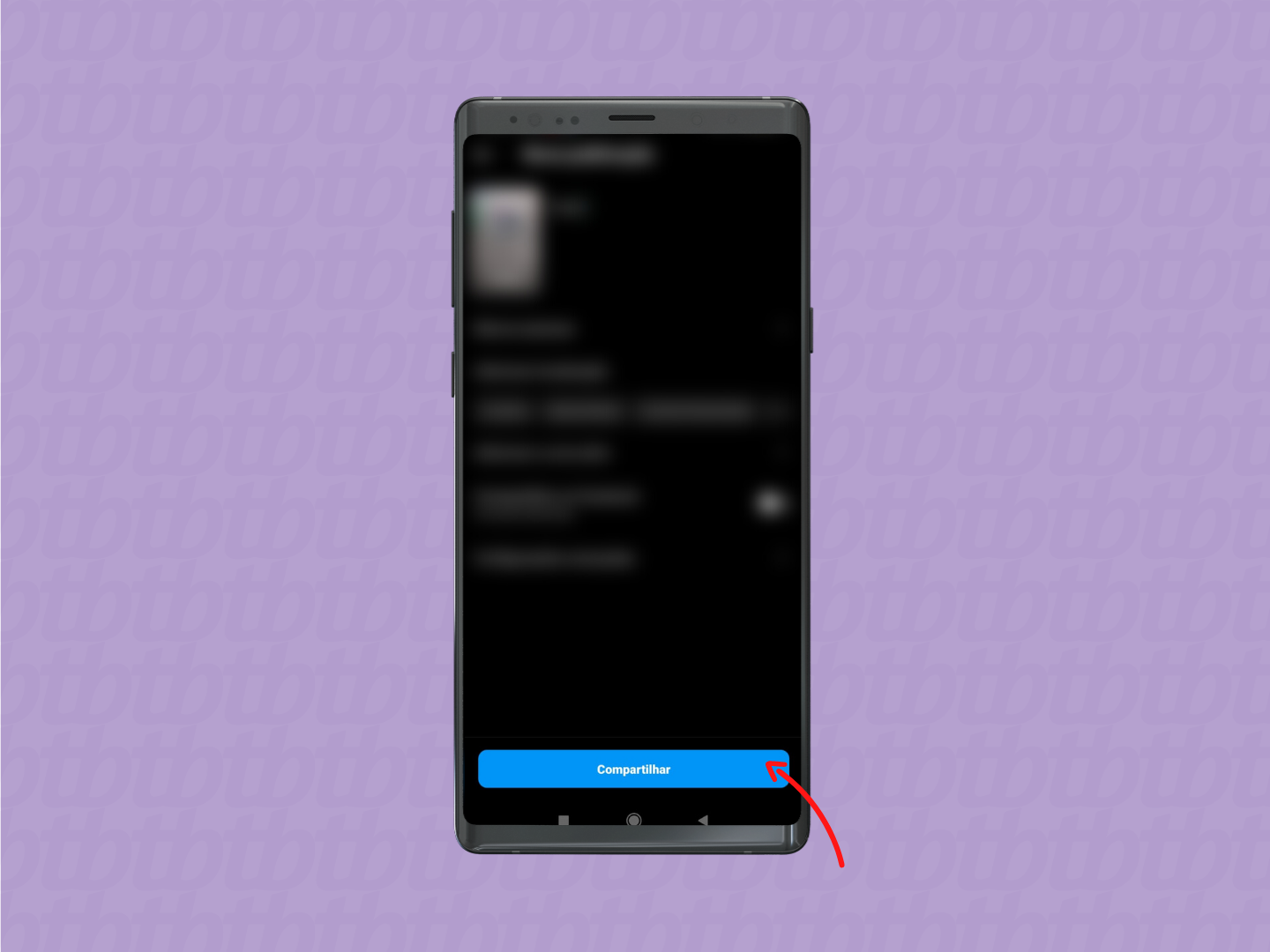
Pronto. O seu vídeo já está liberado para ser publicado com legendas automáticas.
Ativando em um vídeo que aparece no feed
No passo a passo anterior, expliquei como adicionar legendas automáticas em um vídeo seu, aquele publicado por você. Agora, para ativar a função nas publicações em vídeo que aparecem no seu feed, também é necessário fazer uma configuração, mas por outro caminho:
- Abra o seu Instagram e vá até o seu perfil
- Clique no menu
No canto awesome direito, clique no menu “hambúrguer”;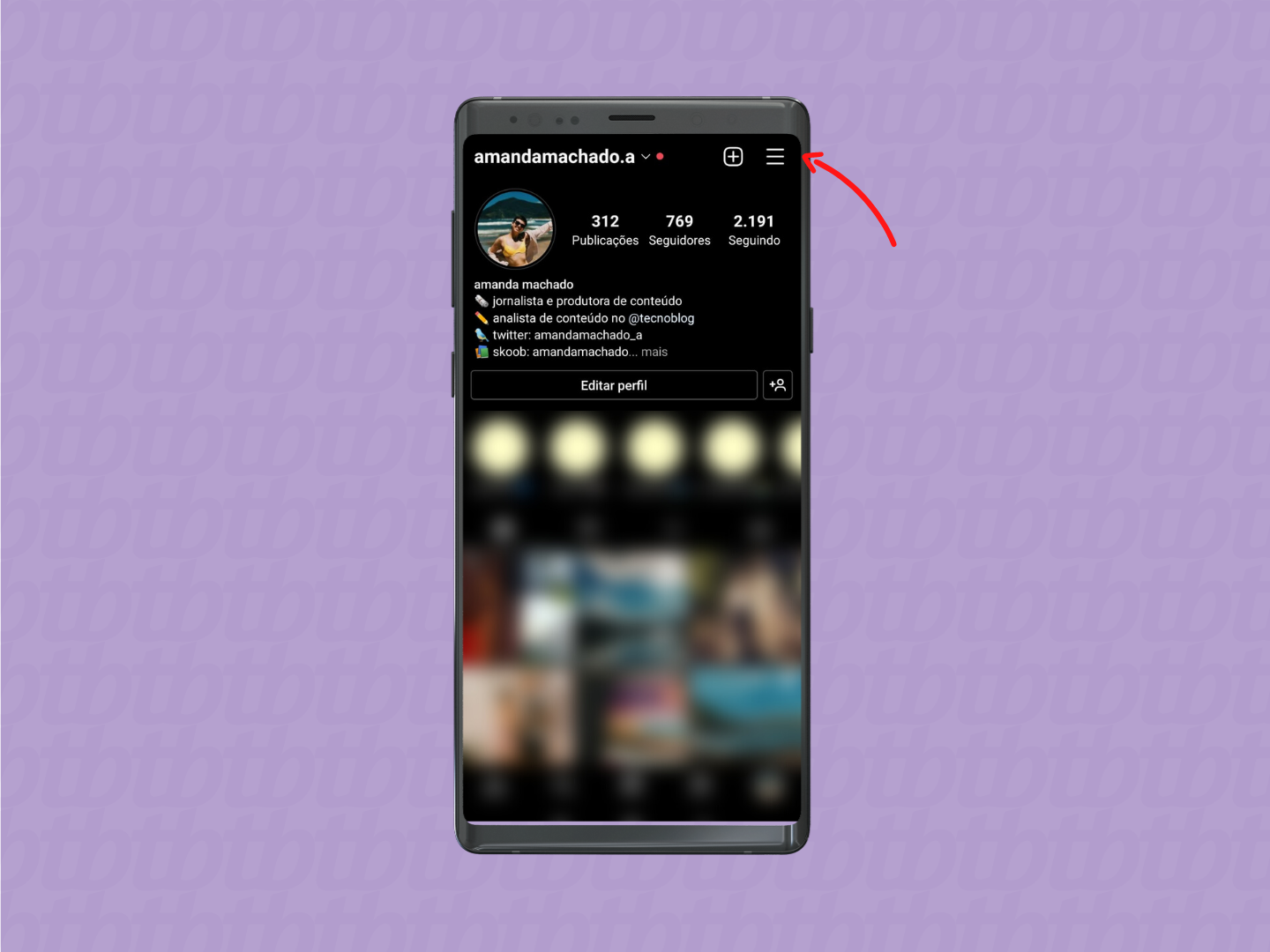
- Clique em “Configurações”
Nas opções que aparecem na parte inferior da tela, clique na primeira, em “Configurações”;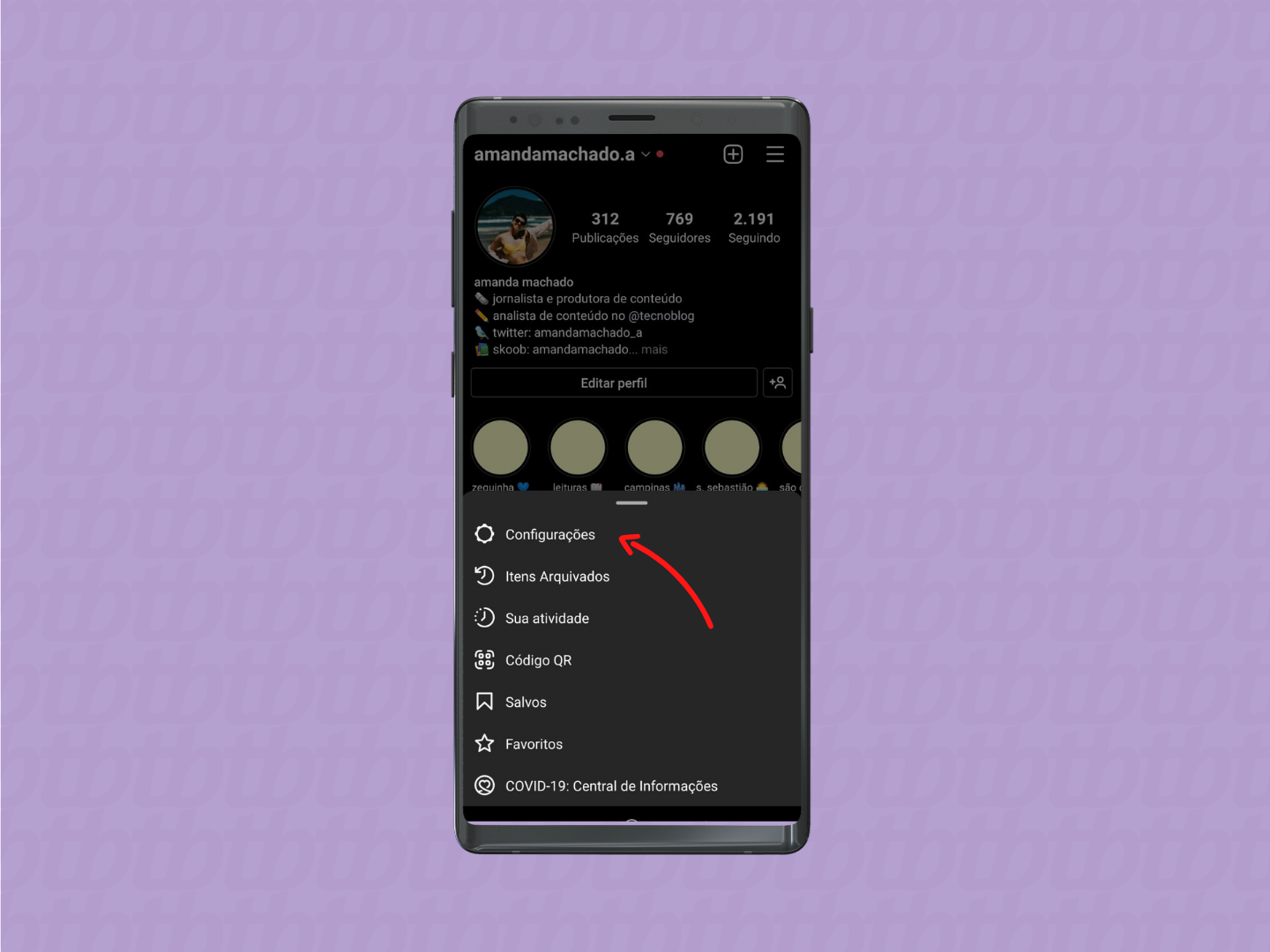
- Clique em “Conta”
Na lista de opções de configurações que aparece, clique em “Conta”;
- Clique em “Legendas”
Abaixo de “Idioma”, seleciona a opção de configurações “Legendas”;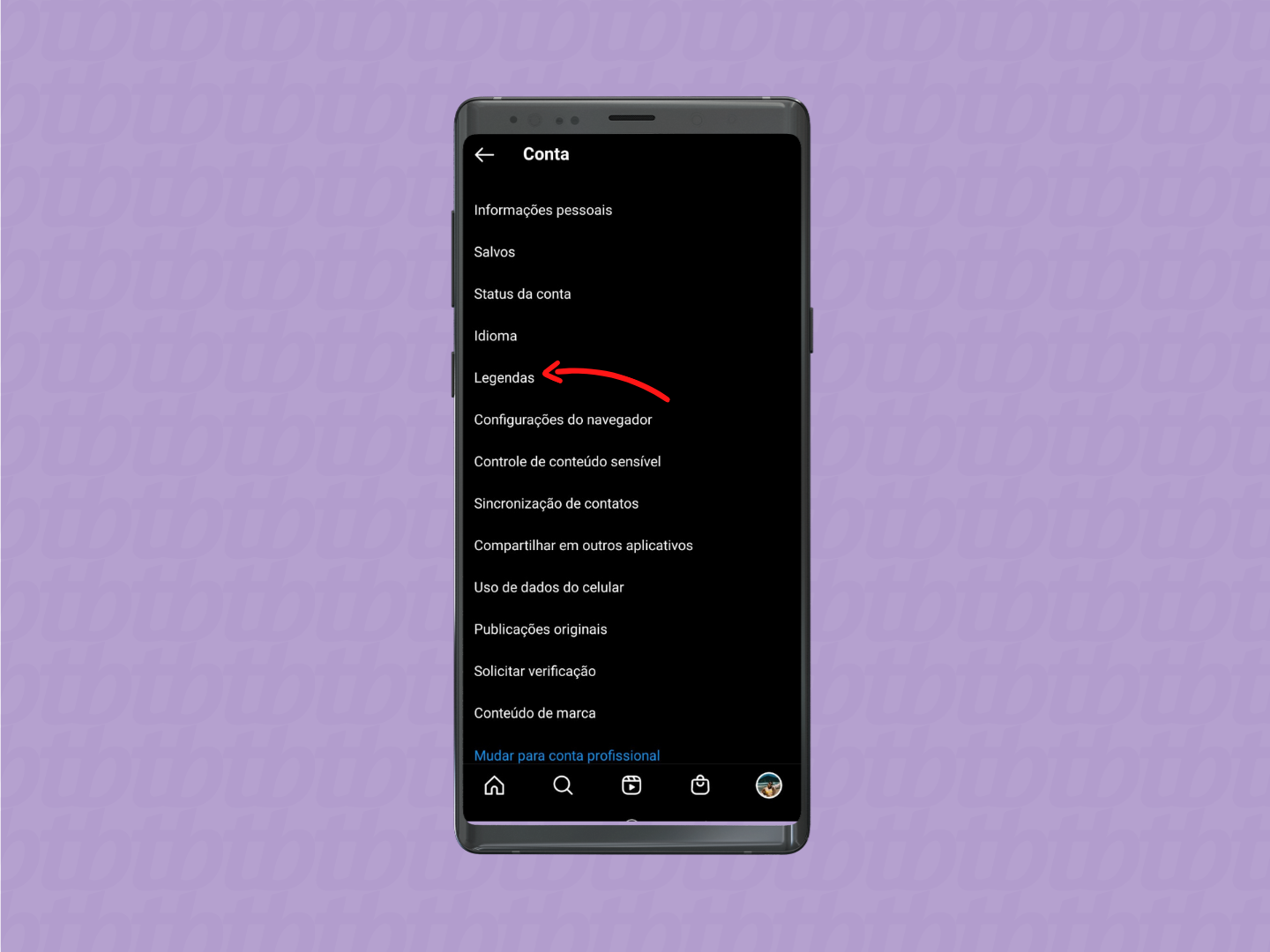
- Ative a opção de “Legendas”
Na tela seguinte, ative a opção de legenda, deixando-a azul.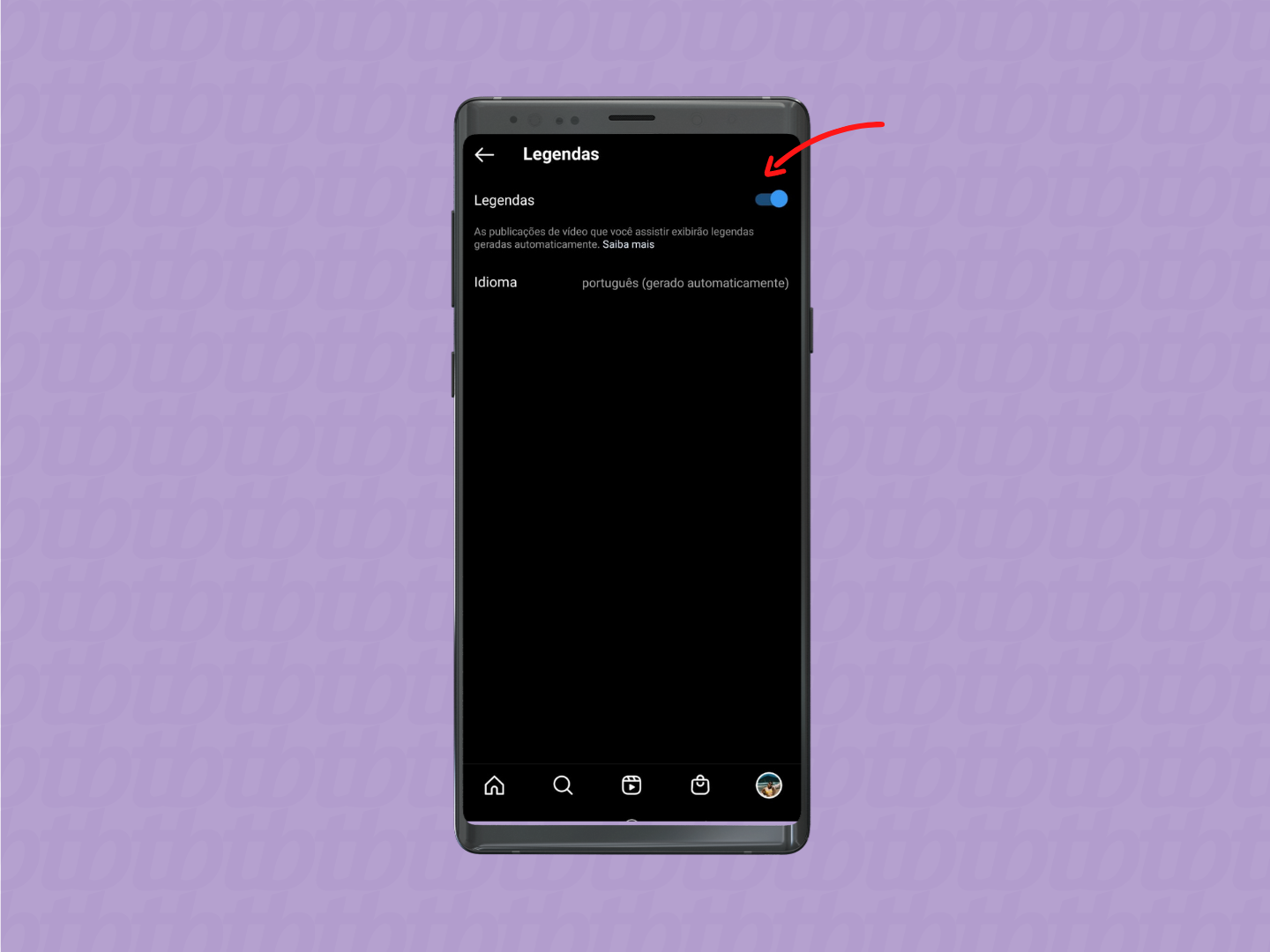
Também é possível gerenciar as legendas no próprio vídeo que aparece no seu feed, da seguinte maneira:
- Clique nos três pontinhos
No vídeo que deseja habilitar as legendas, clique nos “três pontinhos” no canto awesome direito;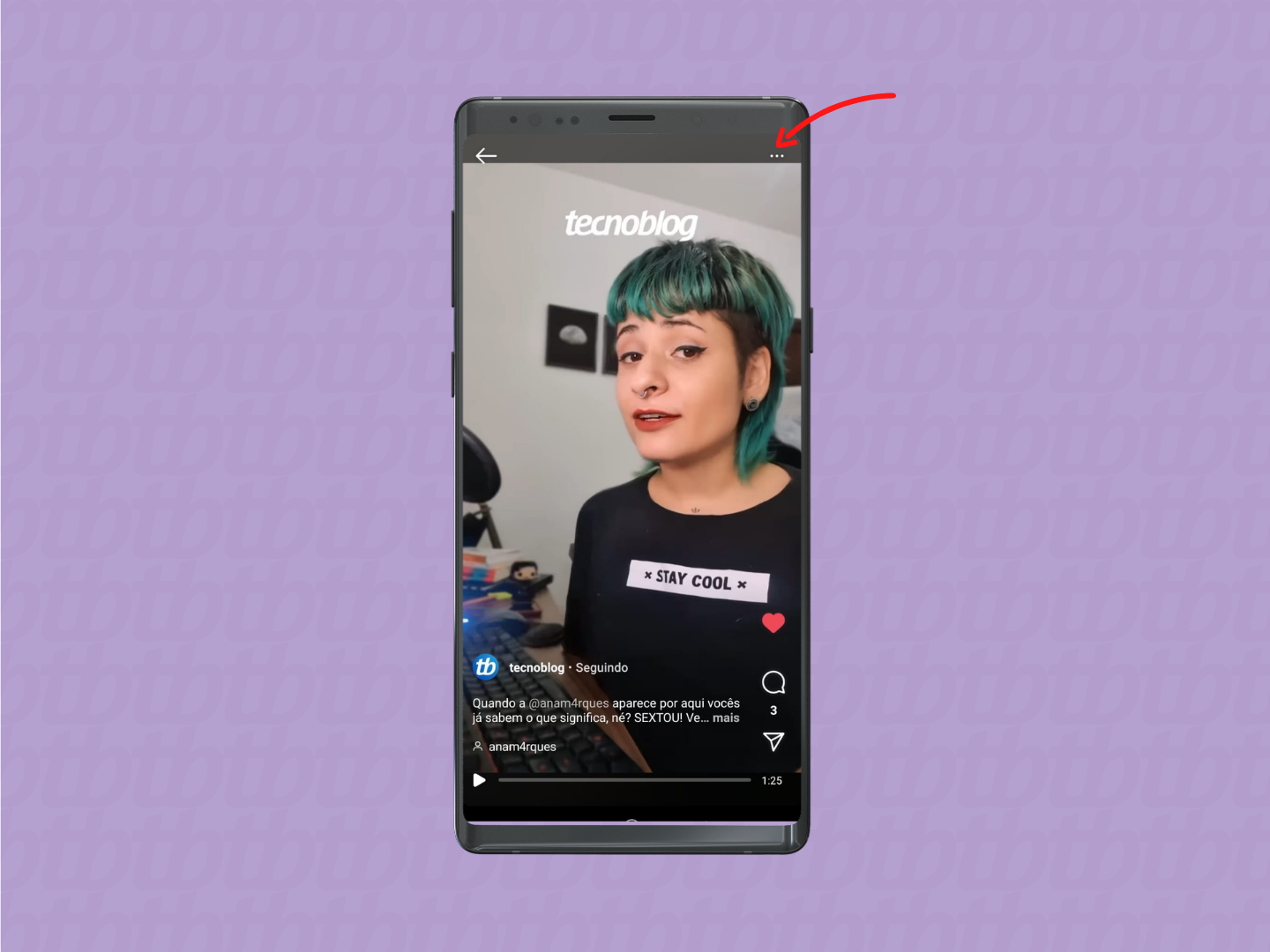
- Clique em “Gerenciar legendas”
No menu que aparece na parte inferior, clique na opção “Gerenciar legendas”;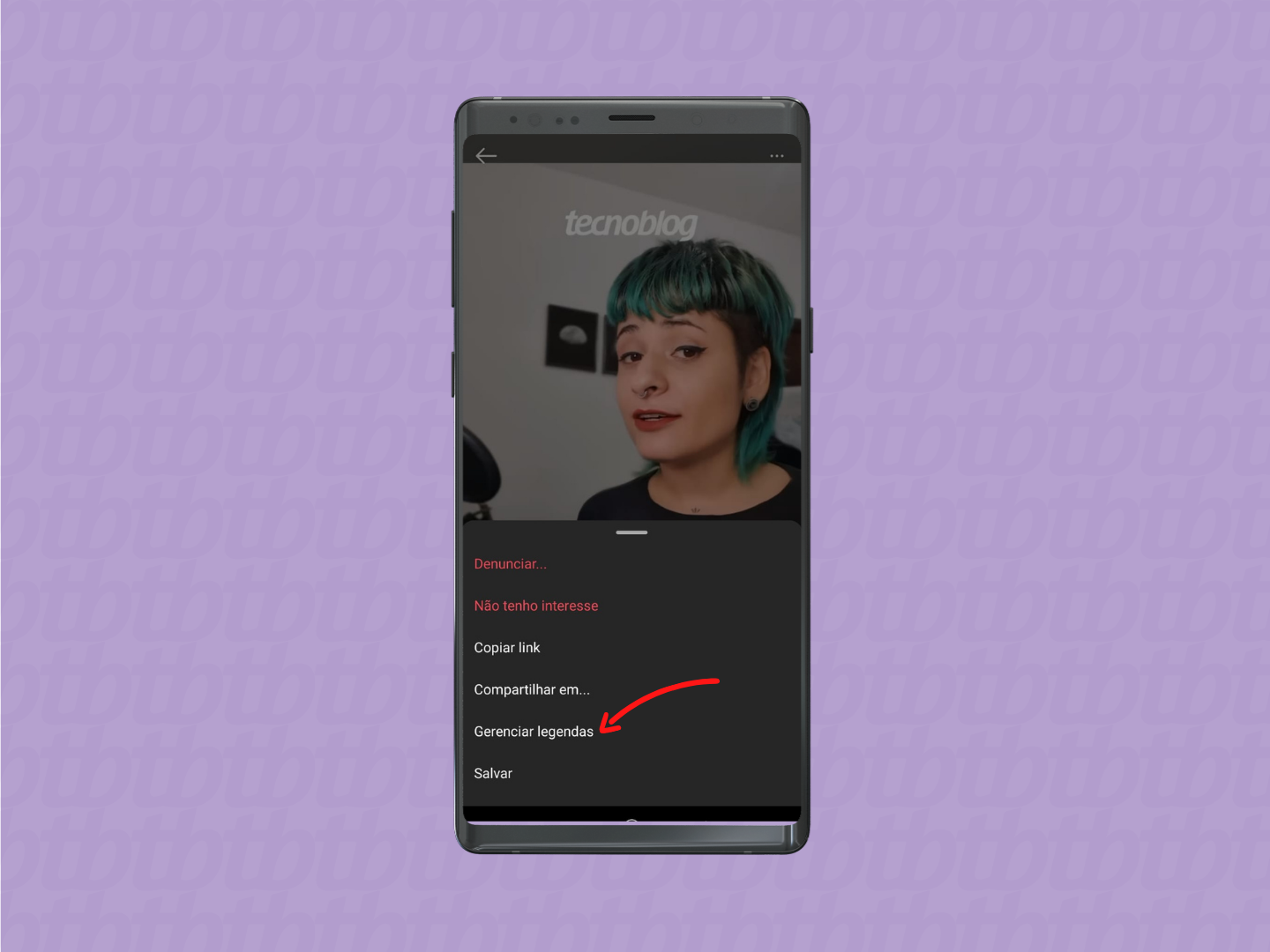
- Ative as “Legendas”
Na parte inferior da tela, aparecerá a opção de ativar as “Legendas”. Clique para deixá-la azul.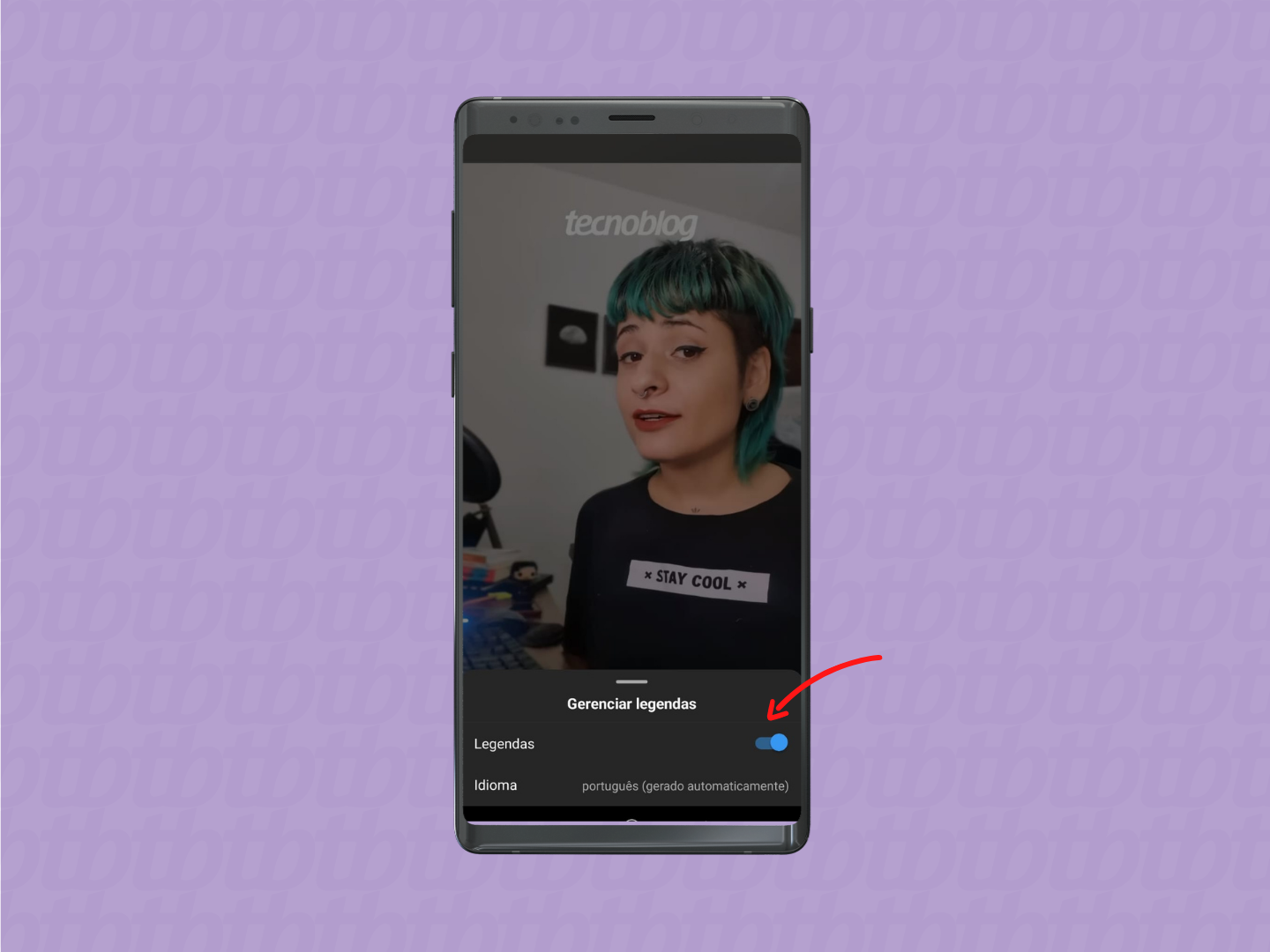
Depois de alguns testes descobri que, se o autor do vídeo não permitir a geração de legenda automática no ato da publicação, você não consegue ver o conteúdo legendado. Ou seja, se o vídeo não te permite ativar a função, é porque o autor também não permitiu na hora de publicar. Por isso, caso queira autorizar isso em um vídeo publicado por você, siga o primeiro passo a passo deste texto.
Tem sim. Basta ir ao vídeo publicado por você, selecionar o menu de “três pontinhos”, clicar em “Editar” e depois em “Remover legendas”.
Não, nenhuma outra opção para adicionar legendas aparece ao editar um vídeo já publicado.
Apenas para publicar vídeos. Agora, para ativar em algum conteúdo do feed, o recurso de “Gerenciar legendas” não aparece.
[ad_2]
Fonte Notícia